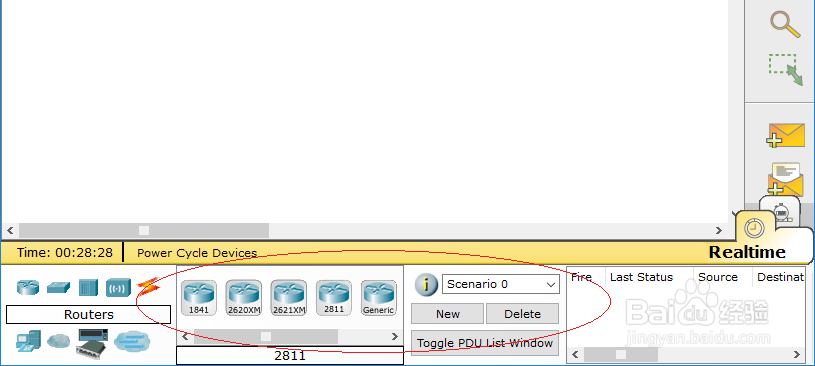如何操作Cisco Packet Tracer v5.3软件用户界面
1、启动Cisco Packet Tracer v5.3模拟器软件,如图所示。类似多数Windows应用程序界面,自上而下为标题栏、菜单栏、工具栏、工作区、设备区。
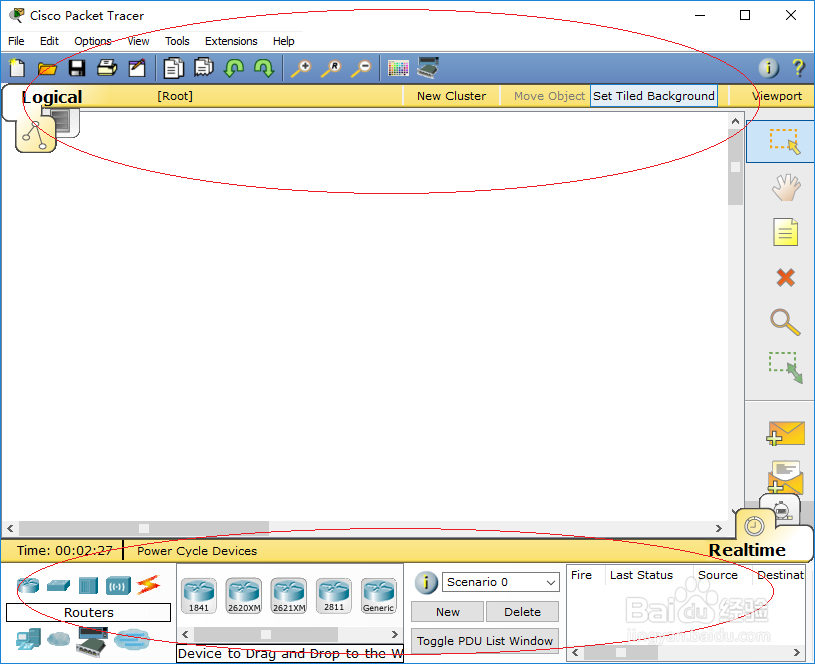
2、标题栏左侧显示的是软件图标和名称,右侧则是窗口控制按钮。双击标题栏快速最大化、还原窗口间转换,如图所示。
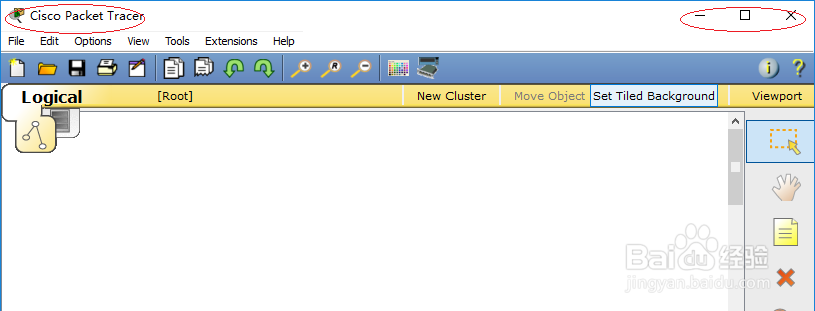
3、菜单栏显示系统所有命令,如图所示。自左而右为文件、编辑、选项、视图、工具、插件、帮助主菜单,点击分别展开子菜单项。
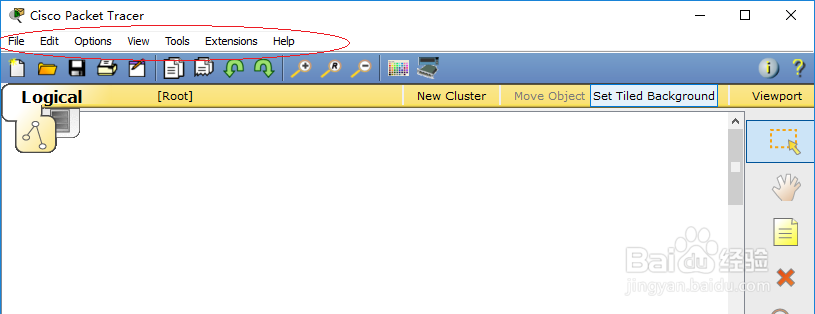
4、左侧工具栏分为四组,自左而右为文件插件、快捷编辑、视图缩放、工具窗口按钮组。如图所示,右侧工具栏为网络信息、系统帮助按钮。
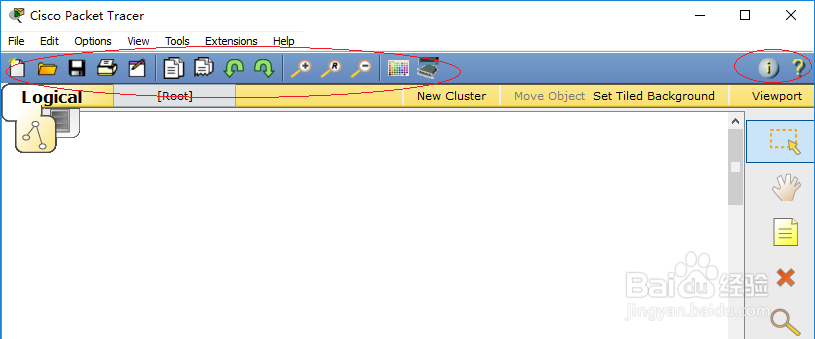
5、工作区用于创建网络拓扑、监视模拟过程、查看统计信息等,右侧为选择、移动、备注、删除、查看、形状、添加工具栏。左上侧完成逻辑工作区和物理工作区转换,右下侧完成实时模式和模拟模式转换如图。
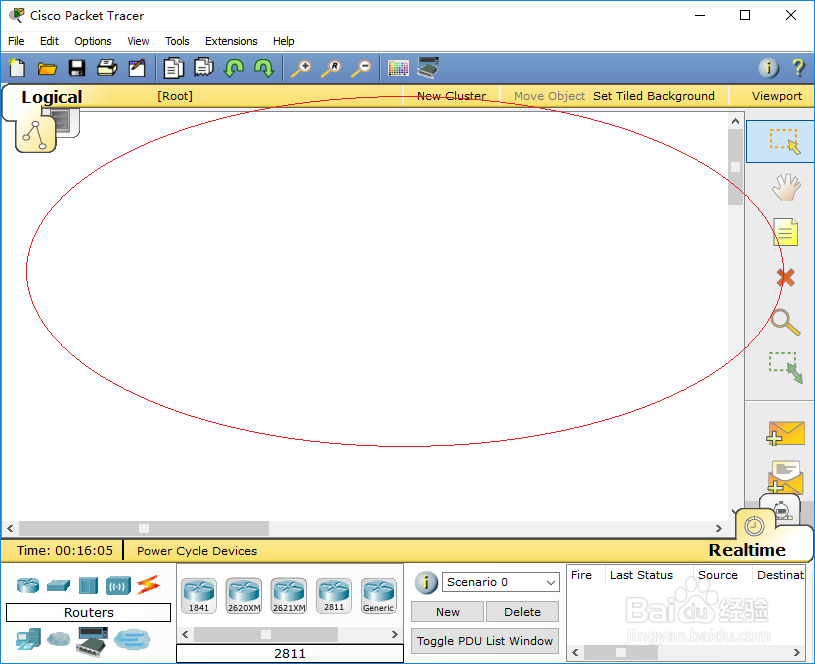
6、设备区分为网络设备库、设备类型库、特定设备库和用户数据包窗口,如图所示。本经验到此结束,希望对网络工程领域读者能有所帮助。